Содержание
- 2. Программное обеспечение, его структура Три вида программных продуктов: Программное обеспечение — это совокупность готовых к исполнению
- 3. — MS DOS; — Unix; — Windows. — антивирусные программы — программы обслуживания дисков — программы
- 4. Пакеты прикладных программ
- 5. Операционные системы Операционная система — это совокупность программных средств, осуществляющих управление ресурсами ЭВМ, запуск прикладных программ
- 6. Интерфейсы Программный интерфейс — это совокупность средств, обеспечивающих взаимодействие устройств и программ в рамках вычислительной системы.
- 7. Windows Семейство Unix: Linux FreBSD Fedora Mac OS NetWare Операционные системы
- 8. Операционная система MacOS MacOS — операционная система, созданная для компьютеров Macintosh. Macintosh (Mac) — линейка персональных
- 9. Операционная система MacOS
- 10. Операционная система MacOS
- 11. Операционная система MacOS В настоящее время компьютеры Macintosh представлены следующими линейками продуктов: ноутбуки начального уровня MacBook,
- 12. Операционная система MacOS Компьютеры Macintosh могут применяться для решения таких же задач, как и компьютеры IBM
- 13. Интерфейс Основным элементом пользовательского интерфейса Windows является фоновый экран, называемый рабочим столом (desktop). Все другие программы
- 14. Интерфейс На вашем рабочем столе можно разместить один или несколько значков. Их количество будет зависеть от
- 15. Контекстное меню — меню, появляющееся после щелчка правой кнопкой мыши на объекте или элементе управления. Контекстным
- 16. Понятие файла. Файловая структура Файл – это логическая единица информации, хранимой на носителе информации. Хранение файлов
- 17. Файл. Каталог Файлы группируются в каталоги (папки), внутри которых могут быть созданы вложенные каталоги (папки). Для
- 18. Каталоги. Полное имя файла Каталоги низких уровней вкладываются в каталоги более высоких уровней и являются для
- 19. Полное имя файла
- 20. Понятие файла. Файловая структура А В С D E 2.docx 1.docx 3.docx D: В каком каталоге
- 21. Понятие файла. Файловая структура E: Построить дерево каталогов по заданию: На диске Е находятся папки А,
- 22. Расширение (тип) файла Расширение файла — конкретная последовательность символов (букв и цифр), следующая за именем файла
- 23. Типы файлов еxe, com – программы; sys, dll, fnt – системные файлы; txt, doc – текстовые
- 24. Файловая ассоциация Файловая ассоциация — это связь между типом файла и приложением, которое открывает этот файл.
- 25. Ярлык файла Ярлык — это ссылка на программу. Удаление ярлыка не удаляет сам файл, папку или
- 26. Смена значка к папке (каталогу) Открыть контекстное меню папки Вкладка Настройка кнопка Сменить значок Выбрать значок
- 27. Смена значка к папке (каталогу) Маска *.* означает файлы с любыми именами и любыми расширениями (типами),
- 28. Примеры составления масок Составить маску для файлов: в имени которых 6-ий символ K, а в расширении
- 29. Задания по составлению маски файла Составить маску для файлов: в имени которых 3-ий символ L, а
- 30. Задания по файловой структуре Нарисуйте дерево каталогов по следующему условию: На диске E есть каталог MUSIC
- 31. Задания по файловой структуре В некотором каталоге, содержащем файлы и каталоги, хранится файл KRIVDA.PDF. После того
- 32. Задания по файловой структуре Запись bill?.* означает: Все файлы с именем bill Все файлы с именем
- 33. Задания по файловой структуре Какой из нижеперечисленных файлов соответствует маске ??p*.a??: Pepsi.a1 Tupik.abc Sport.arj Stupor.avc
- 34. Задания по файловой структуре В корневом каталоге диска С: созданы два подкаталога QUESTS и ANSWERS. В
- 35. Задания по файловой структуре В некотором каталоге хранился файл с именем Задача5. После того как в
- 36. Задания по файловой структуре В некотором каталоге хранился файл Дневник.txt. После того как в этом каталоге
- 37. Задания по файловой структуре Перемещаясь из одного каталога в другой, пользователь последовательно посетил каталоги DOC, USER,
- 39. Скачать презентацию


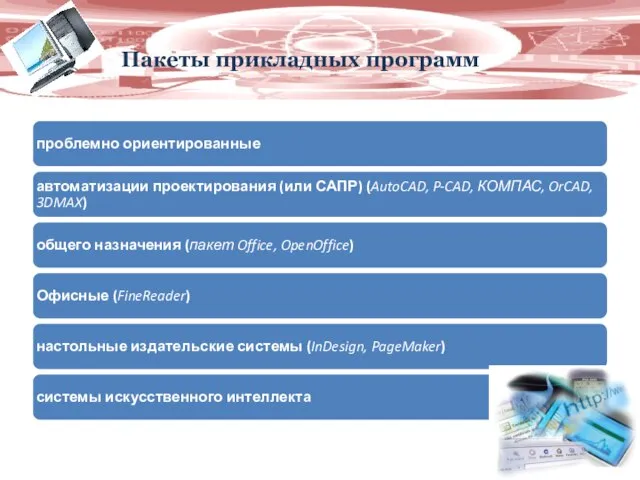










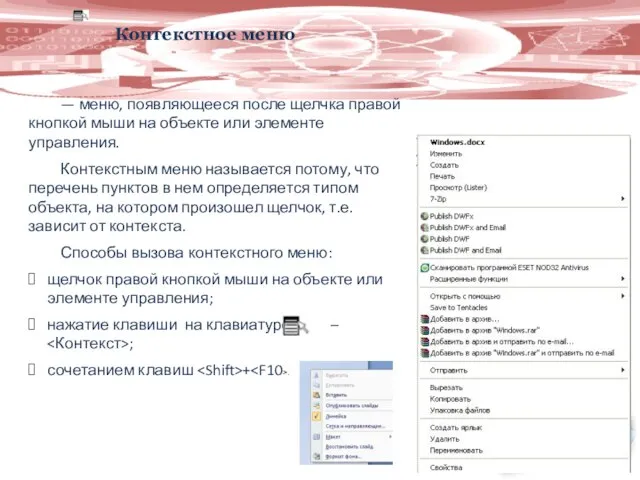
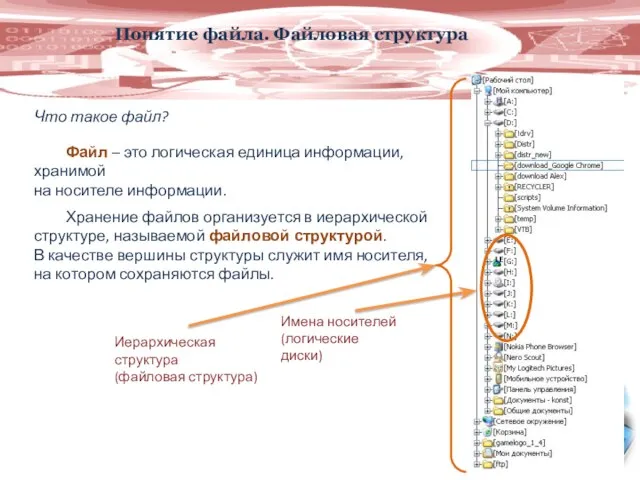


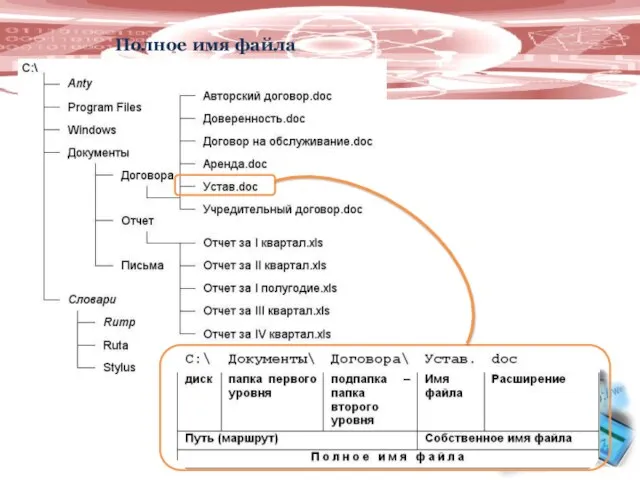

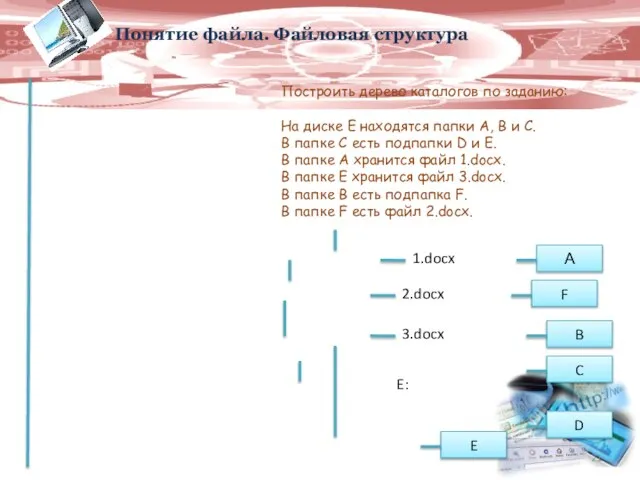
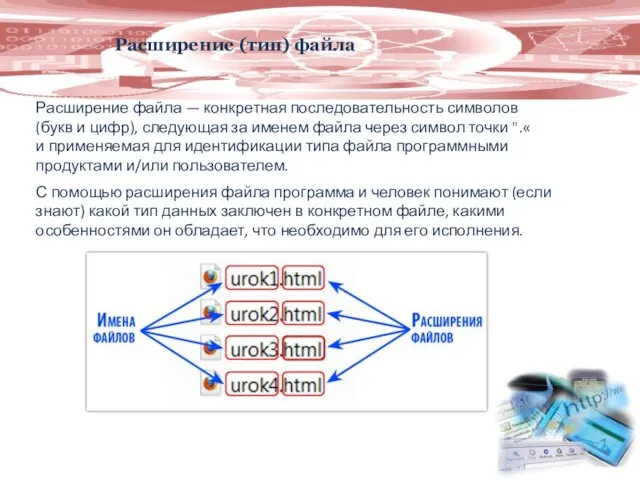

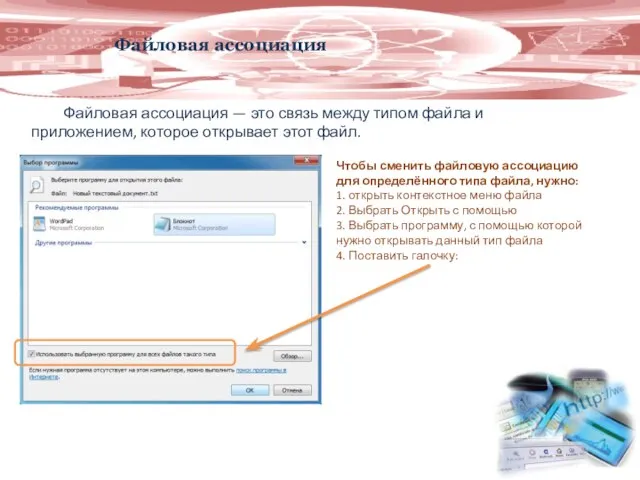





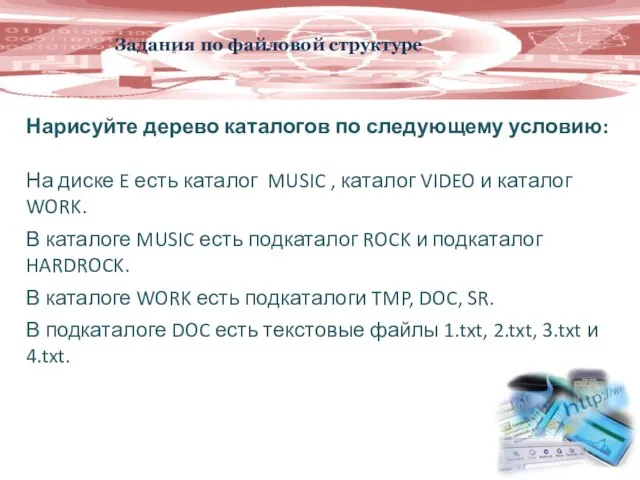
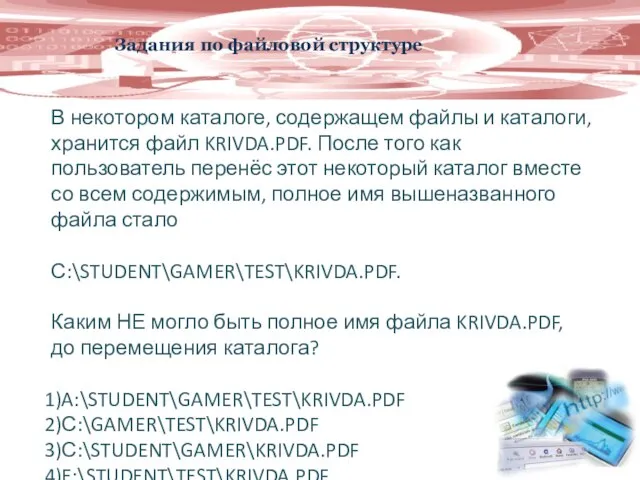

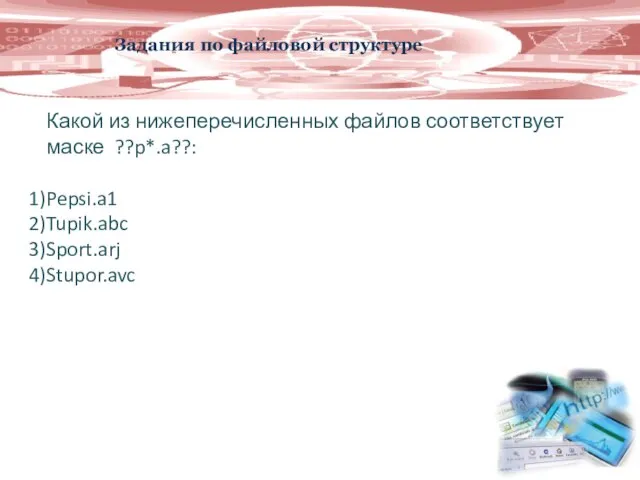
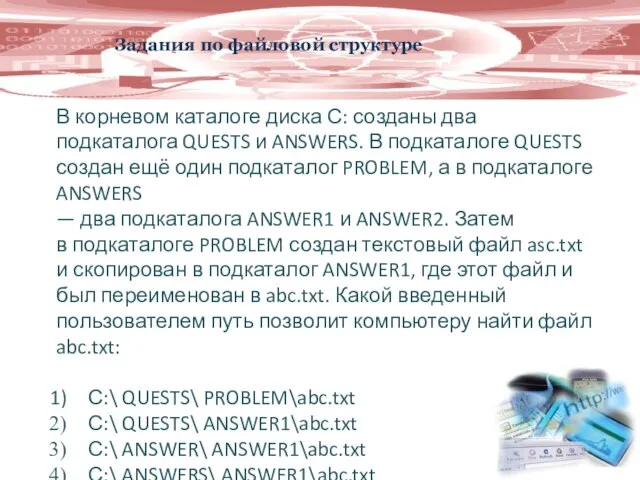

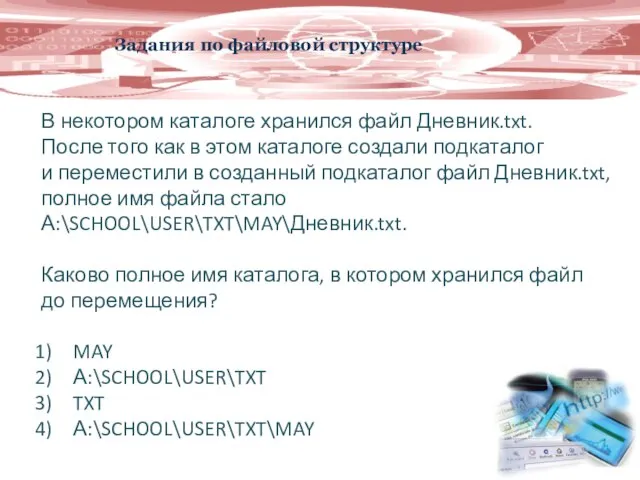
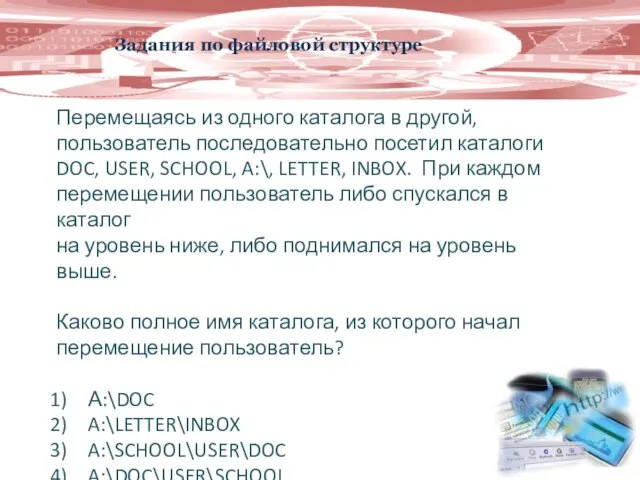
 Computer-aided manufacturing
Computer-aided manufacturing Internet Technology
Internet Technology Презентация "Основные компоненты компьютера" - скачать презентации по Информатике
Презентация "Основные компоненты компьютера" - скачать презентации по Информатике Безопасный интернет
Безопасный интернет Моделирование и формализация: разработка экономических моделей в среде MS Excel. 10 класс
Моделирование и формализация: разработка экономических моделей в среде MS Excel. 10 класс Информационные технологии
Информационные технологии Программа для создания текстовых документов
Программа для создания текстовых документов Основные функции CLIPS
Основные функции CLIPS Интернет-сленг
Интернет-сленг Требования к разработке приложения на платформе 1С: Предприятие 8.3
Требования к разработке приложения на платформе 1С: Предприятие 8.3 Требования и тенденции построения ОС
Требования и тенденции построения ОС Управление реальной и виртуальной памятью. Основные понятия. Схема динамического преобразования адресов. (Лекция 12)
Управление реальной и виртуальной памятью. Основные понятия. Схема динамического преобразования адресов. (Лекция 12) Примеры для задания Бизнес-идея
Примеры для задания Бизнес-идея Операции соединения. Виды оператора JOIN
Операции соединения. Виды оператора JOIN Как самостоятельно оформить компьютерную презентацию, если ты не дизайнер
Как самостоятельно оформить компьютерную презентацию, если ты не дизайнер Презентация "Алгоритмы" - скачать презентации по Информатике
Презентация "Алгоритмы" - скачать презентации по Информатике Фірмовий знак
Фірмовий знак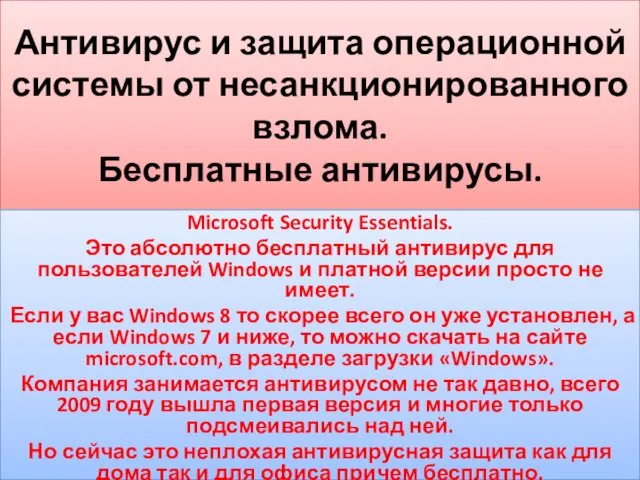 Антивирус и защита операционной системы от несанкционированного взлома. Бесплатные антивирусы
Антивирус и защита операционной системы от несанкционированного взлома. Бесплатные антивирусы База данных. Таблицы
База данных. Таблицы Структуры, перечисления
Структуры, перечисления Информация и знания. Информационные процессы
Информация и знания. Информационные процессы Методы объектов. (Занятие 8)
Методы объектов. (Занятие 8)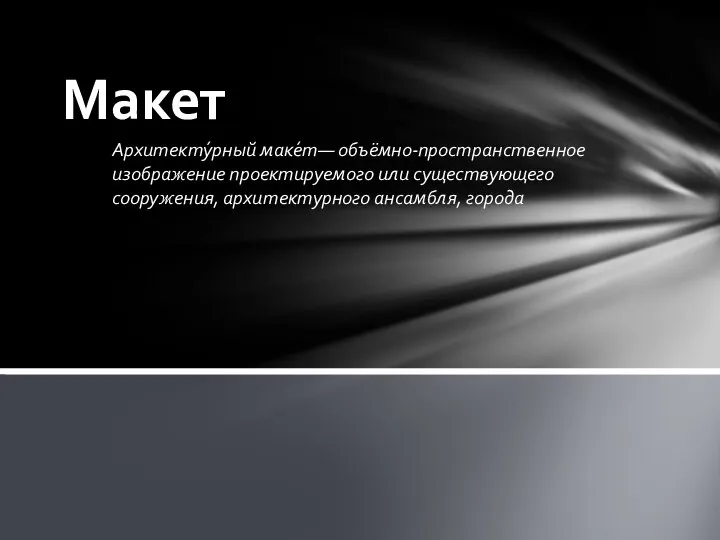 Макет. Архитекту́рный маке́т
Макет. Архитекту́рный маке́т Lecture 01. The basic concepts of SQL
Lecture 01. The basic concepts of SQL Проектирование параметрических запросов
Проектирование параметрических запросов Создание сайта IT и IKT - будущее человечества
Создание сайта IT и IKT - будущее человечества Архивация файлов
Архивация файлов Сортировка и поиск данных
Сортировка и поиск данных